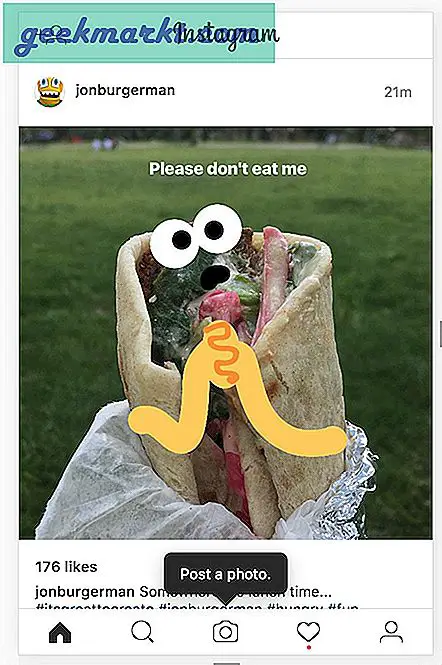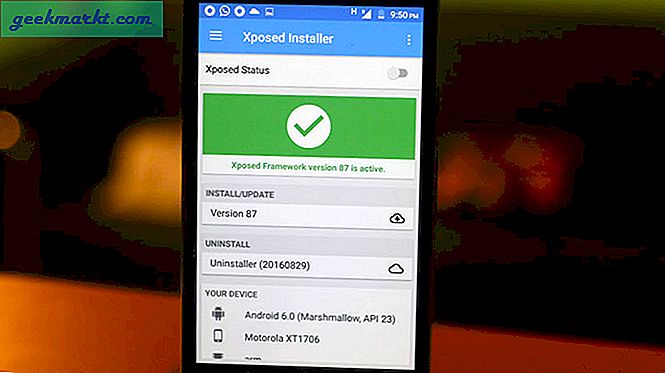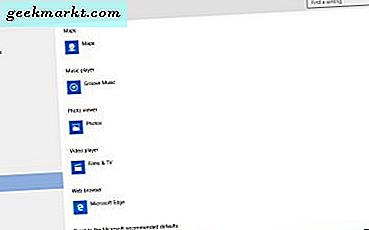VLC adalah pemutar video pilihan saya di komputer Windows dan Mac saya. Ini kecil, ringan pada sumber daya dan memainkan hampir semua format video yang ingin Anda sebutkan. Ini juga memiliki beberapa trik rapi di lengan bajunya. Yang baru saya pelajari adalah bagaimana menormalkan volume di VLC untuk Windows. Ia bekerja di Mac juga.
Jika Anda menonton banyak video atau TV di komputer dan menemukan audio terlalu tinggi atau terlalu rendah, atau bahkan beralih di antara keduanya selama pemutaran, Anda tidak sendirian. Terutama jika Anda mengunduh program atau film Anda. Satu trik yang rapi akan mengeluarkan audio yang membuatnya lebih mudah di telinga.
Apa yang dilakukan adalah membuat bagian-bagian yang lebih tenang lebih keras dan bagian-bagian yang kasar lebih tenang dan bekerja untuk membawa keduanya lebih dekat bersama-sama untuk pemutaran yang jauh lebih merata. Ini tidak sempurna, tetapi tentu membuat media lebih mudah untuk ditonton.
Komputer audio mixer pergi beberapa cara untuk keluar malam audio tetapi secara default mereka mencoba untuk menjaga tingkat suara pada pengaturan asli untuk memberikan pengalaman terbaik. Tingkatan asli itu tidak selalu yang terbaik untuk ruangan tertentu atau situasi mendengarkan. Ini bahkan lebih benar jika trek audio pada awalnya adalah 5.1 dan telah dipadatkan ke dalam 2 saluran stereo. Maka audio akan ada di mana-mana!

Menormalkan volume dalam VLC
Mengingat betapa sederhananya melakukannya, aku sedikit kesal aku tidak tahu tentang ini sebelumnya!
- Buka VLC.
- Arahkan ke Alat dan Preferensi.
- Centang kotak di sebelah Normalisasikan volume dalam Efek.
- Setel tingkat ke yang mana yang berfungsi untuk Anda, lalu Simpan.
Ini harus pergi jauh untuk mengatur volume audio pada tingkat yang wajar tanpa puncak dan palung. Ini tidak bekerja pada pemutaran yang lebih tidak merata meskipun hanya mencoba untuk menyesuaikan volume umum daripada spesifik. Anda dapat pergi lebih jauh dengan normalisasi jika Anda menggali ke menu Audio Effects dari VLC.
- Pilih Alat dan Preferensi
- Pilih Semua di Tampilkan pengaturan di sudut kiri bawah jendela.
- Arahkan ke Audio dan Filter.
- Filter Sorotan dan pastikan ada tanda centang di kotak di sebelah Kompresor rentang dinamis.
- Pilih Kompresor di sebelah kiri.
- Buat perubahan pada level sesuai keinginan Anda
Pengaturan yang paling Anda minati adalah Rias Wajah, Ambang Batas dan Rasio. Riasan riasan adalah pengaturan yang Anda atur dalam urutan yang tenang untuk menaikkan volume. Rasio adalah tingkat maksimum semua audio dalam film dan Threshold mengurangi urutan lebih keras bahkan untuk hal-hal.
Waktu penyerangan dan waktu rilis juga bisa berguna. Pengaturan ini meloloskan perubahan untuk meningkatkannya dan kemudian turun lagi daripada memulai mereka segera. Mengaturnya dari sini akan memberi Anda transisi yang lebih lancar di dalam dan di luar adegan.
Jadi bagaimana Anda mempraktekkan semua ini dan mengatur pemutaran agar berfungsi dengan baik?

Menyiapkan kompresor audio di VLC
Untuk benar-benar membuat perbedaan dalam pemutaran audio TV atau film, Anda harus menggunakan kompresor audio. Ini adalah alat yang kuat yang dibangun ke dalam VLC yang benar-benar dapat mengubah audio dari setiap media. Coba ini untuk menormalkan volume di VLC.
- Muatkan film atau acara TV di VLC.
- Temukan bagian yang tenang di mana audio turun terlalu rendah. Buka pengaturan seperti di atas dan naikkan peningkatan Riasan hingga audio berada di sekitar tingkat audio lainnya. Anda harus membuat perubahan dengan telinga tetapi tidak harus tepat.
- Temukan bagian yang lebih keras di mana puncak audio terlalu tinggi. Sesuaikan slider Threshold ke bawah hingga pada tingkat yang jauh lebih masuk akal.
- Kemudian sesuaikan Rasio ke maksimum untuk memastikan semua audio tidak melebihi level saat ini.
- Sesuaikan Serangan ke antara 50ms dan 75ms dan Rilis ke antara 100ms dan 250ms. Mainkan film dan sesuaikan ini untuk mendapatkan pemutaran audio yang lebih merata.
Teknik ini tidak hanya bekerja pada media di mana audio menjadi kacau tetapi dapat membantu dalam situasi lain juga. Ini membantu Anda menonton film sementara orang-orang berada di tempat tidur tanpa membangunkan mereka, memungkinkan Anda menonton tembak-menembak di apartemen tanpa membangun tetangga sementara masih melakukan dialog pada tingkat yang dapat didengar. Ini juga dapat membantu saat menggunakan headphone.
Kelemahannya adalah Anda akan membuat tweak pengaturan ini untuk setiap film atau serial TV yang berbeda yang Anda tonton. Setidaknya sekarang Anda tahu cara melakukannya, hanya perlu satu atau dua menit untuk menyiapkannya.